Với thí sinh tự do, Bộ GDĐT lưu ý, sau khi nộp phiếu đăng ký dự thi tốt nghiệp THPT, thí sinh sẽ được đơn vị đăng ký dự thi cấp tài khoản (là số căn cước công dân hoặc chứng minh nhân dân của thí sinh) và mật khẩu để đăng nhập hệ thống quản lý thi.
Đầu tiên, thí sinh cần truy cập vào hệ thống đăng ký chuẩn của Bộ GD&ĐT tai website sau: http://thisinh.thitotnghiepthpt.edu.vn/, sau đó thực hiện các bước theo hướng dẫn:
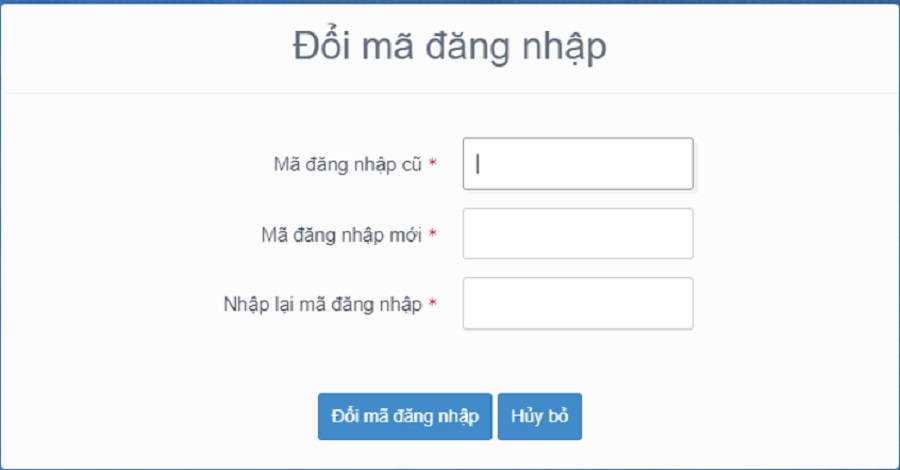
Mật khẩu thay đổi phải đảm bảo là mật khẩu mạnh: gồm ít nhất 8 ký tự, bao gồm cả ký tự số, ký chữ đặc biệt, ký tự in hoa, ký tự in thường.
Bộ GDĐT đặc biệt lưu ý, học sinh phải bảo mật thông tin tài khoản và mật khẩu. Trong trường hợp quên tài khoản và mật khẩu, học sinh có thể liên hệ với nhà trường - nơi đăng ký dự thi để được cấp lại.
Bước 2: Sau khi đổi mã đăng nhập thành công, màn hình nhập phiếu đăng ký trực tuyến hiển thị. Thí sinh nhập chính xác các thông tin trên phiếu đăng ký
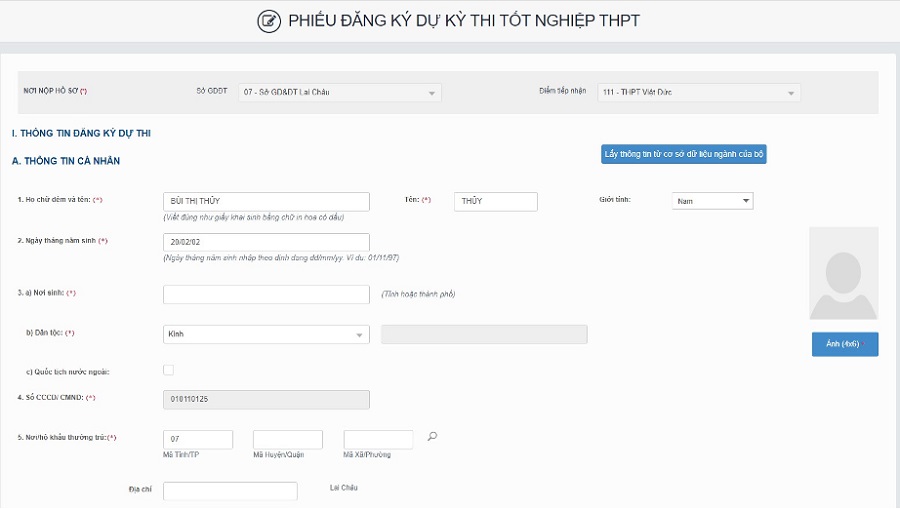
Bước 3: Nhấn nút lưu phiếu đăng ký để lưu thông tin phiếu đăng ký
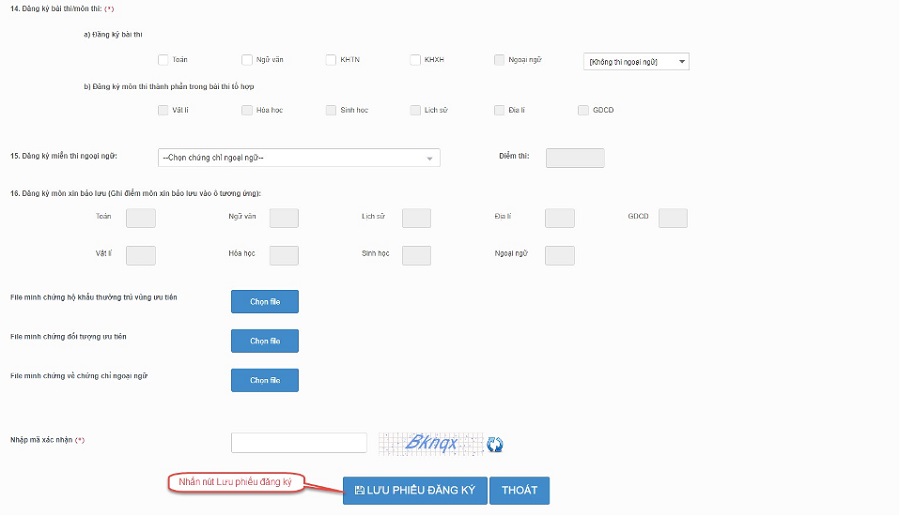
Đăng nhập bằng dịch vụ công sau đó nhập phiếu đăng ký
Bước 1: Nhấn nút Đăng nhập Cổng dịch vụ công quốc gia
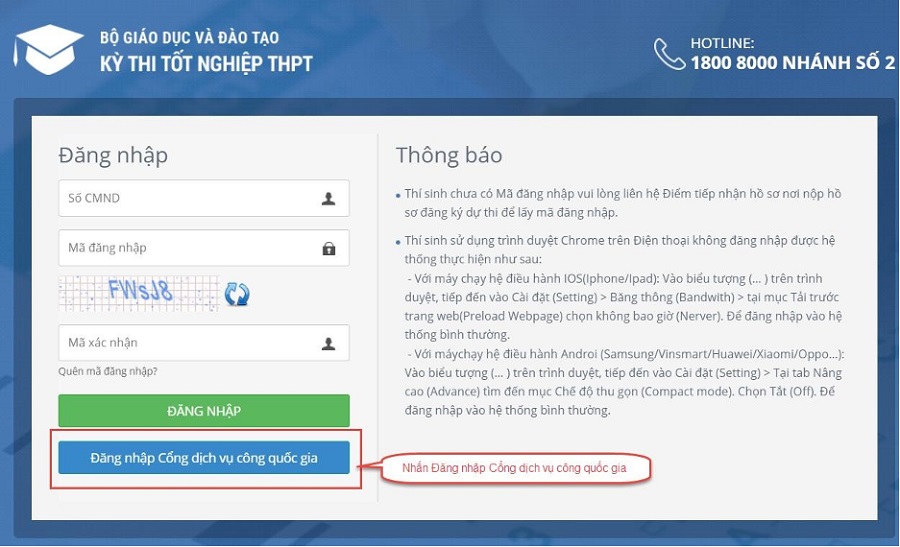
Bước 2: Nếu đã có tài khoản dịch vụ công quốc gia thì thực hiện đăng nhập, nếu chưa có thì nhấn vào Đăng ký
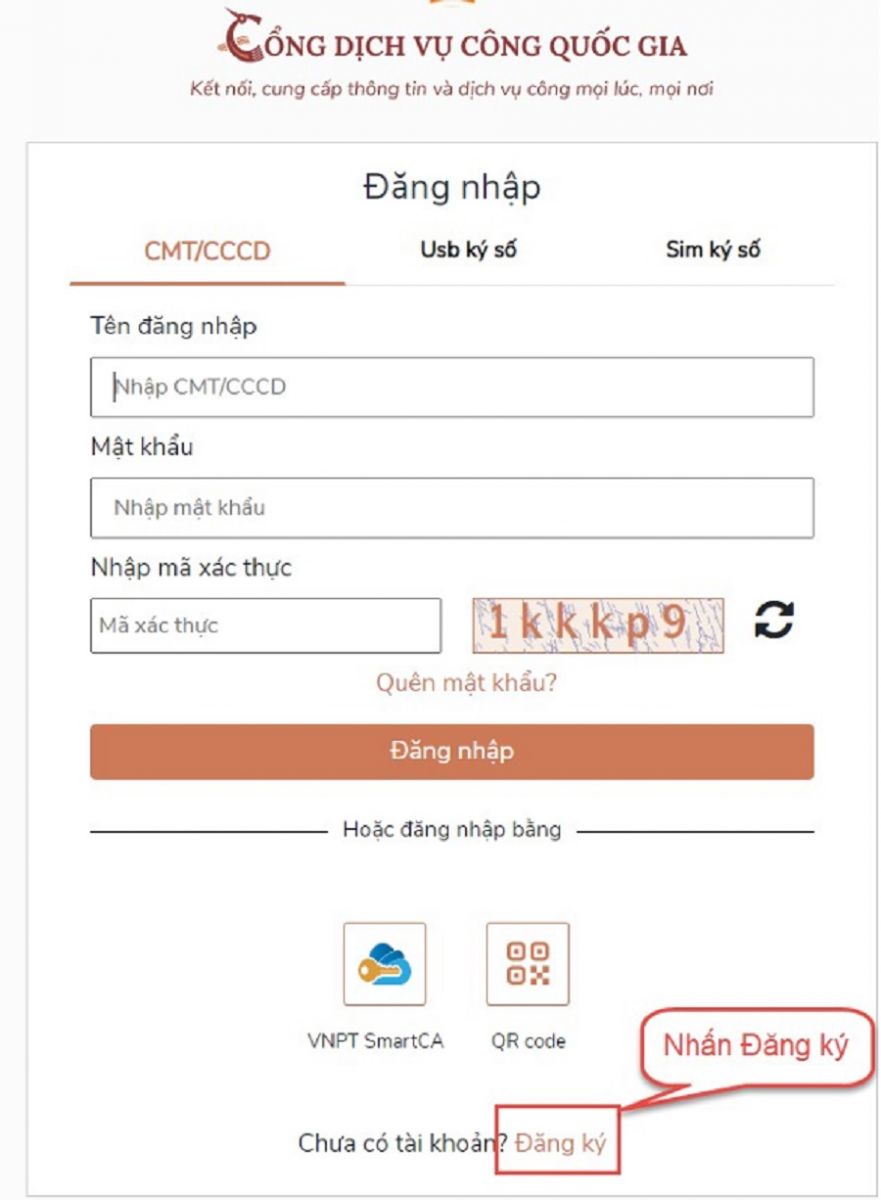
Bước 3: Nhấn Thuê bao di động

Bước 4: Nhập các thông tin sau đó nhấn Đăng ký
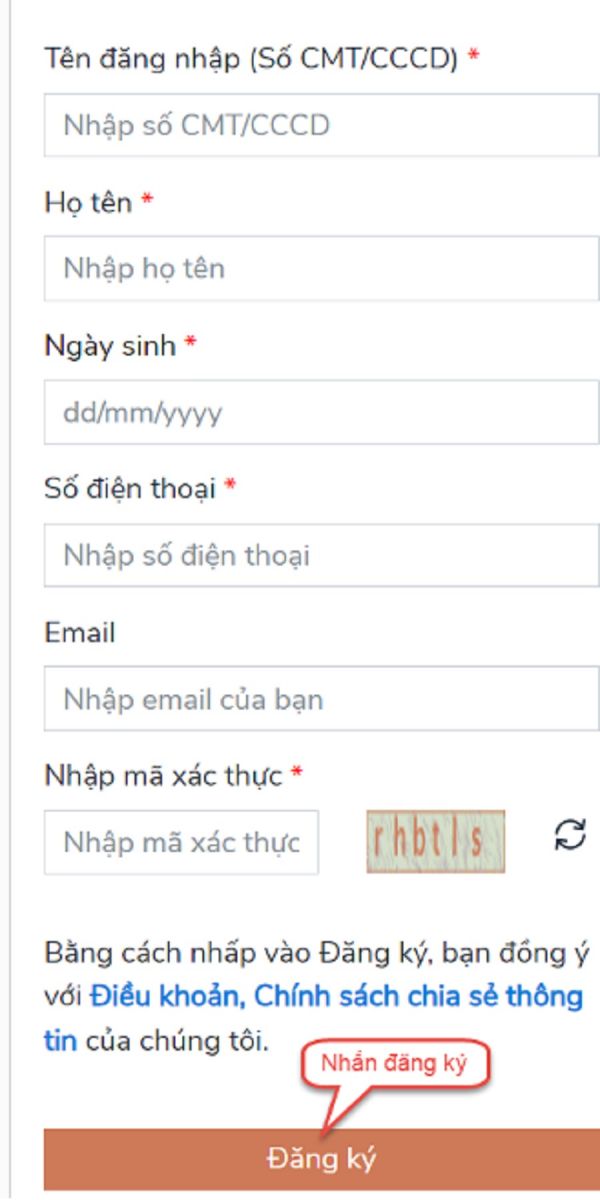
Bước 5: Sau khi đăng nhập màn hình nhập phiếu đăng ký hiển thị, thực hiện nhập các thông tin
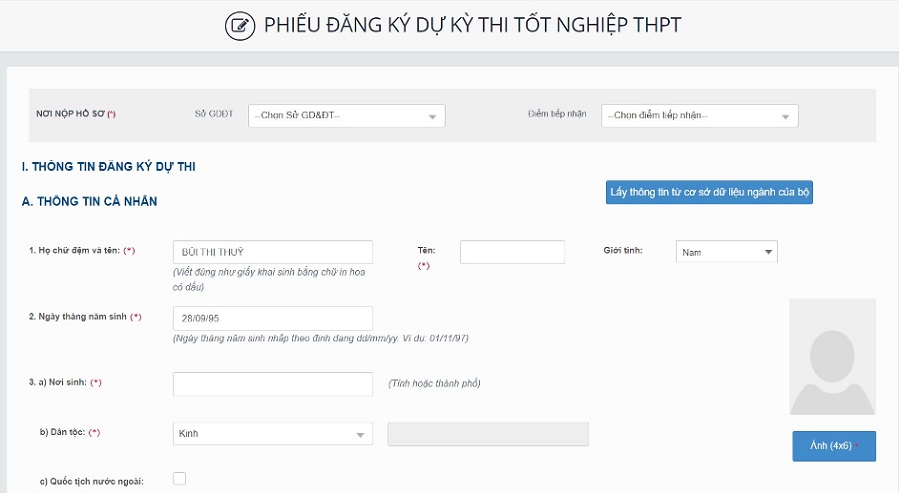
Bước 7: Nhấn nút Lưu phiếu đăng ký để lưu thông tin đăng ký
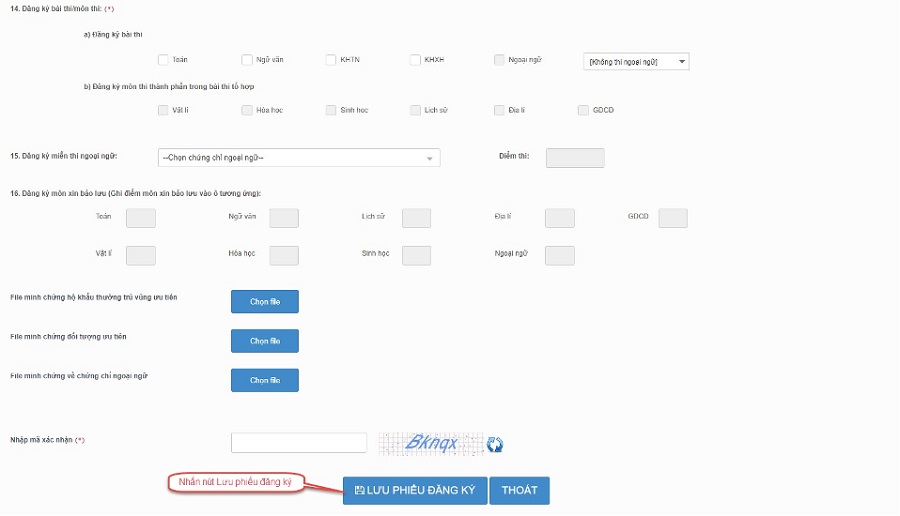
Sửa phiếu đăng ký
Bước 1: Thí sinh đăng nhập tài khoản, chọn Phiếu đăng ký, sau đó chọn Chi tiết phiếu đăng ký và cuối cùng là Nhấn sửa phiếu đăng ký
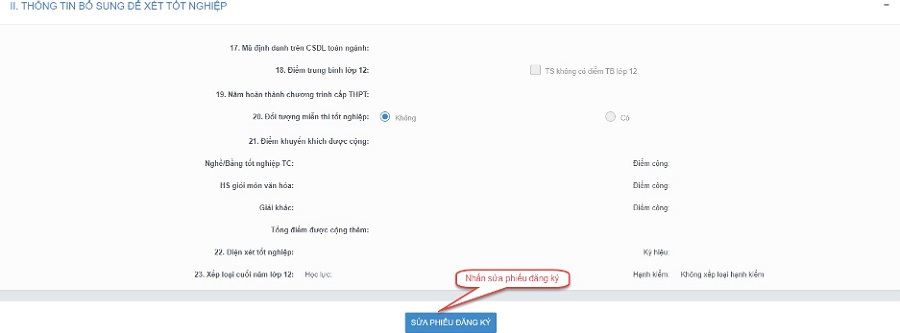
Bước 2: Sau khi sửa các thông tin, nhấn cập nhật phiếu đăng ký
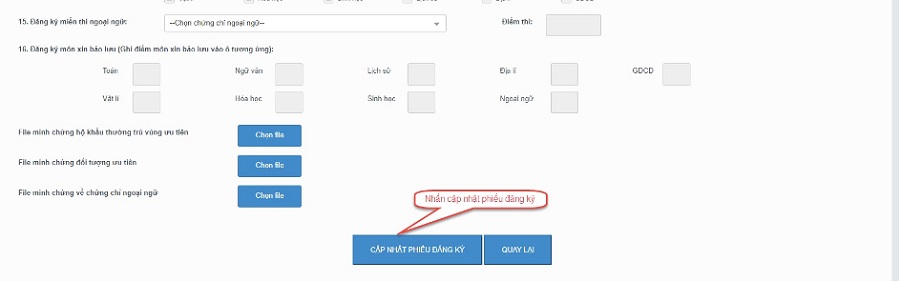
Sửa phiếu đăng ký khi điểm tiếp nhận từ chối duyệt
Bước 1: Thí sinh đăng nhập vào tài khoản, hiển thị popup thông báo từ chối duyệt có hiển thị nội dung từ chối duyệt. Nhấn cập nhật phiếu đăng ký:
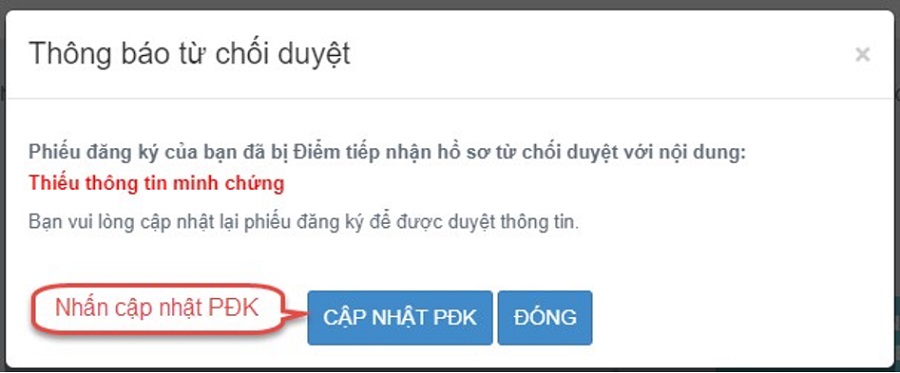
Bước 2: Sửa các thông tin, nhấn Cập nhật phiếu đăng ký để lưu các thông tin vừa sửa
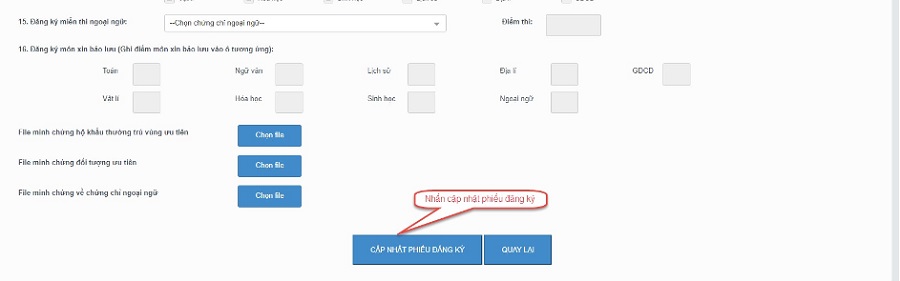
In phiếu đăng ký
Thí sinh đăng nhập tài khoản, chọn Phiếu đăng ký => Chi tiết phiếu đăng ký => In phiếu đăng ký

Chi tiết lịch sử
Bước 1: Thí sinh đăng nhập tài khoản, chọn Phiếu đăng ký => Chi tiết phiếu đăng ký=> Chi tiết lịch sử.

Bước 2: Nhấn vào các thao tác để xem chi tiết lịch sử phiếu
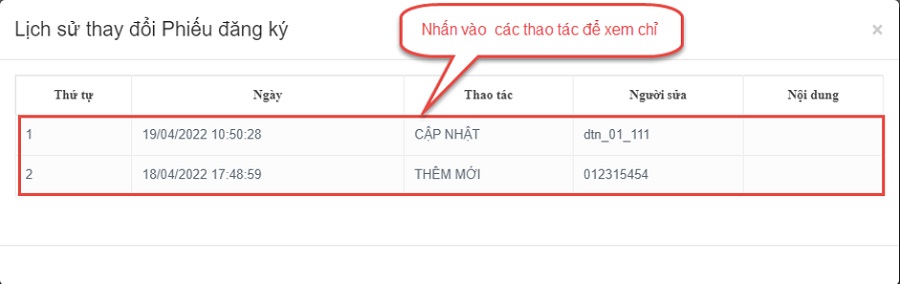
------------------------------------------------------------------------------------------------------
.jpg) Năm 2022, Viện Công Nghệ Thông Tin ITPlus tuyển sinh các chuyên ngành:
Năm 2022, Viện Công Nghệ Thông Tin ITPlus tuyển sinh các chuyên ngành:
(CAM KẾT HỖ TRỢ VIỆC LÀM SAU KHI TỐT NGHIỆP BẰNG VĂN BẢN)
Thông tin chi tiết về chương trình tuyển sinh học sinh và phụ huynh vui lòng tham khảo tại địa chỉ: http://itplus-academy.edu.vn/Dao-tao-THPT.html
Ban Truyền thông Viện CNTT ITPlus